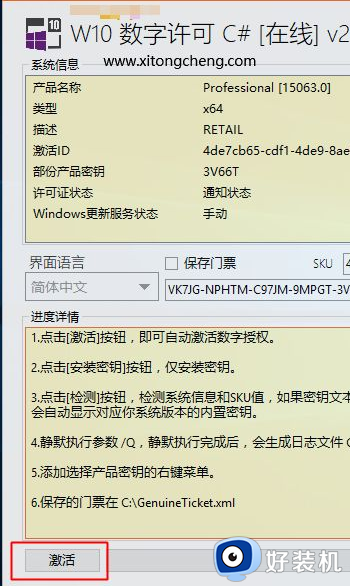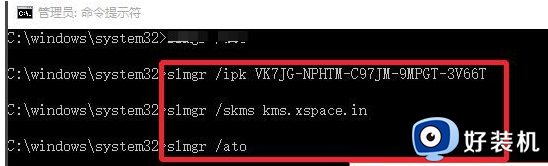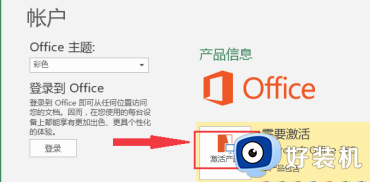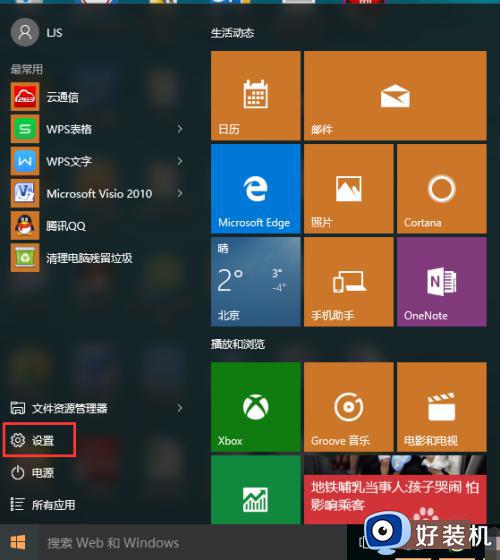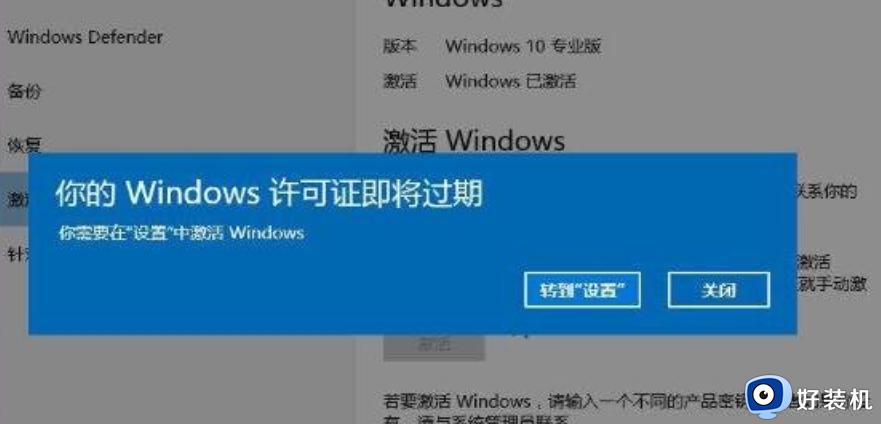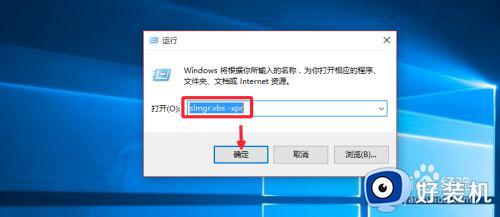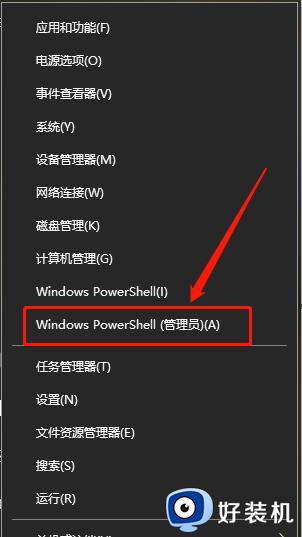win10ltsc版本怎么激活 win10ltsc永久激活方法
许多小伙伴还不知道win10ltsc怎么激活步骤,windows10 LTSC (Long-Term Servicing Channel) 作为一款稳定可靠的操作系统备受关注,很多用户在使用过程中遇到了激活问题,不知道win10ltsc版本怎么激活。win10ltsc是企业版的一种,一般需要通过kms激活,下面就来学习下win10ltsc永久激活方法。
相关教程:win10企业版激活密钥2023
一、win10ltsc激活码
Windows10 LTSC 2019&2021 M7XTQ-FN8P6-TTKYV-9D4CC-J462D
Windows10 LTSB 2016 DCPHK-NFMTC-H88MJ-PFHPY-QJ4BJ
Windows10 2015 LTSB WNMTR-4C88C-JK8YV-HQ7T2-76DF9
二、win10ltsc激活步骤:
1、在正式激活win10操作系统之前,我们需要点击开始菜单,从列表中选择系统选项打开。
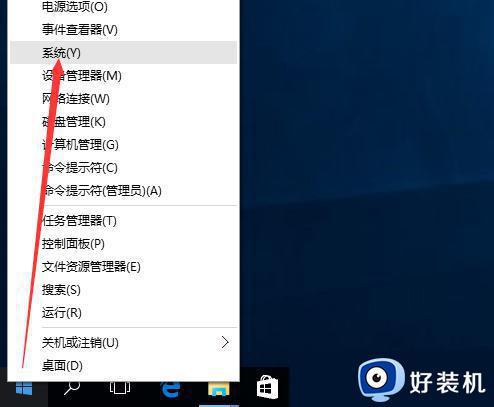
2、当打开如图所示的操作系统界面之后,我们就可以查看到当前WINDOWS的激活状态。
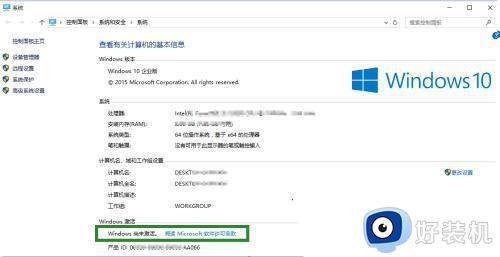
3、接下来就是正式激活操作系统的具体方法,如图所示,我们在搜索框中搜索如同所示的指令,并以管理员身份进入。
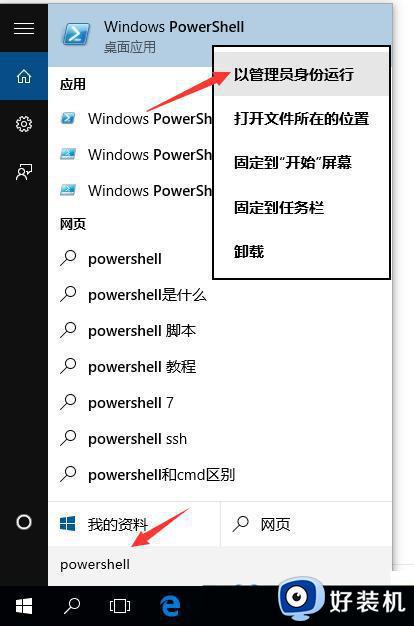
4、当进入如图所示的界面之后,我们按图示进行操作,分别输入如图所示的两条指令。
slmgr /ipk M7XTQ-FN8P6-TTKYV-9D4CC-J462D
slmgr /skms kms.03k.org
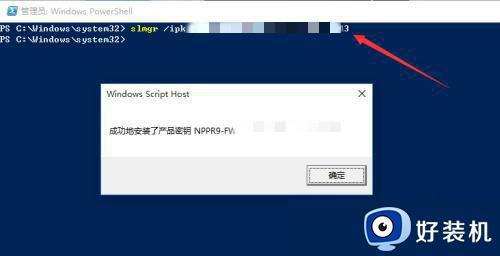
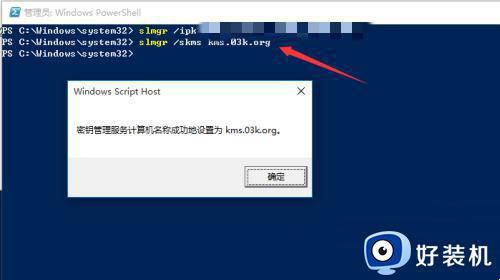
5、当以上两条指令正确时,我们再输入如图所示的指令 slmgr /ato,就完成了操作系统的激活操作。
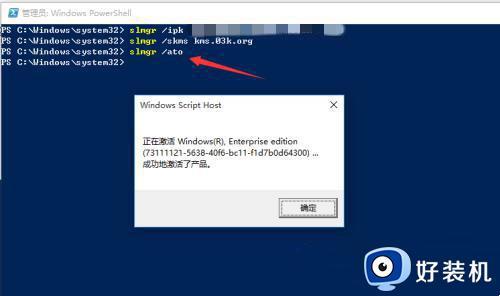
6、最后我们就可以自行验证WINDOWS 10操作系统的激活情况啦,通过操作系统界面就可以查看相关的信息。
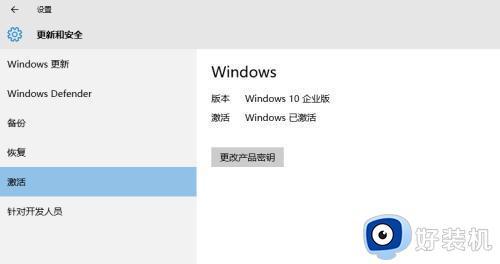
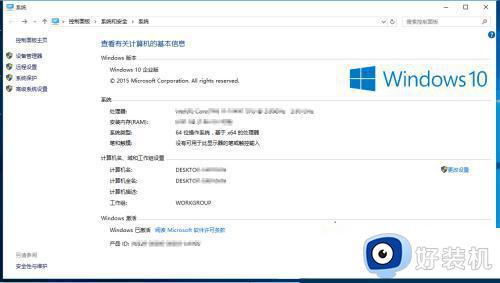
以上就是win10ltsc激活的全部步骤,如果还不清楚的用户可以按照小编的方法进行操作,希望对大家有所帮助。